现在电脑已离不开我们的生活工作,我们经常把一些重要文件放到电脑里面。有时候就会担心被人看到,这时候该怎么办呢?其实我们可以使用电脑自带的加密方法给文件夹加密,我给大家带来了具体教程,来看一下吧
电脑文件夹是用来协助人们管理计算机文件的,它提供了指向对应空间的地址。文件夹加密则是一种根据要求在操作系统层自动地对写入存储介质的数据进行加密的技术。下面,我就给大家讲一下电脑文件夹加密方法。
方法一:隐藏文件
1、找到需要加密的文件夹,右击选择“属性”打开,勾选“隐藏”;并选择“将更改应用于此文件夹、子文件夹和文件”,然后确定,此时文件夹就已隐身了。
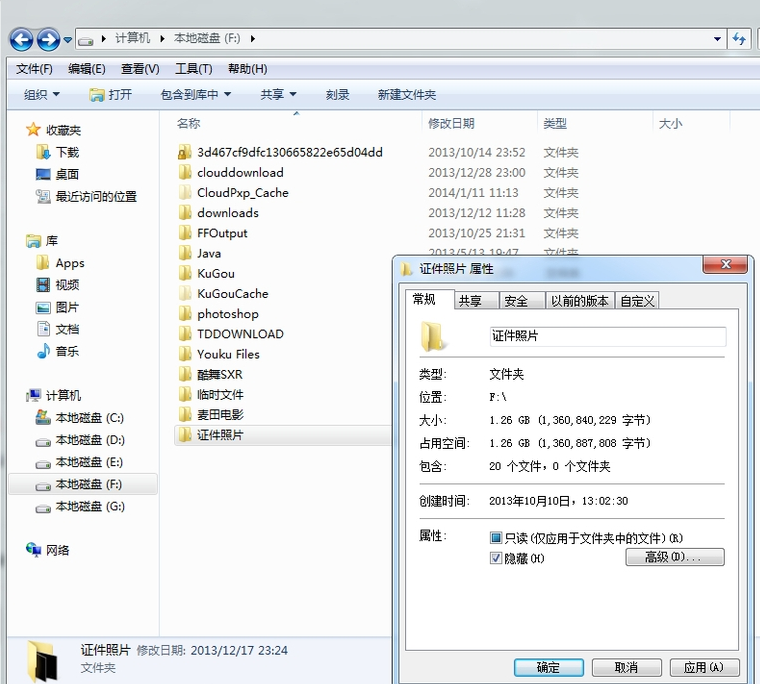
文件夹加密电脑图解1
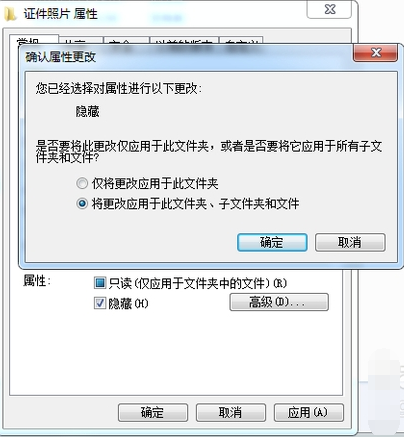
电脑文件夹加密电脑图解2
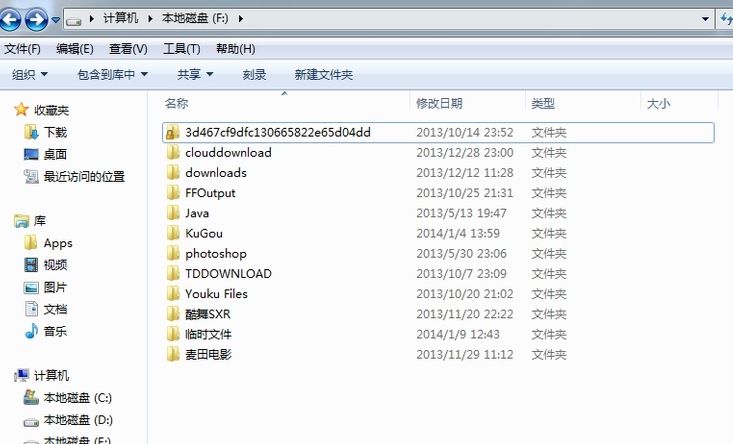
文件夹加密电脑图解3
2、如果想要恢复被隐藏的文件夹,选择“工具”——“文件夹选项”打开。
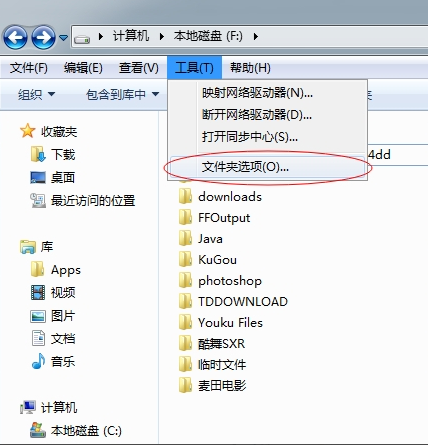
怎么给文件夹加密电脑图解4
3、在“查看”中勾选“显示隐藏的文件、文件夹和驱动器”即可。
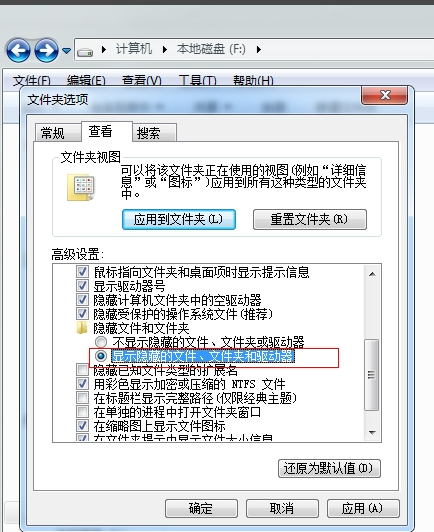
电脑文件夹设置密码电脑图解5
方法二:利用压缩加密的方式
1、右击需要加密的文件夹选择“WinRAR”——添加到压缩文件。
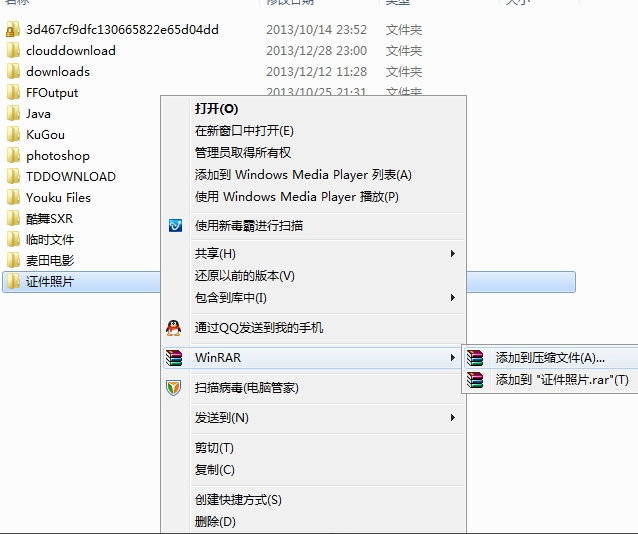
怎么给文件夹加密电脑图解6
2、在弹出的对话框中可以对压缩包设置解压时的密码,当压缩好了以后就可以删除原来的文件而只留下加密的压缩包。
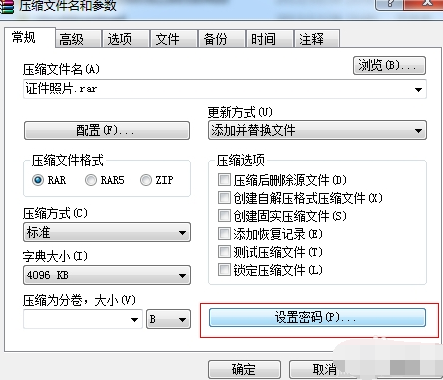
文件夹加密电脑图解7
3、当需要查看该文件夹时,在解压的时候输入加密时的密码即可。
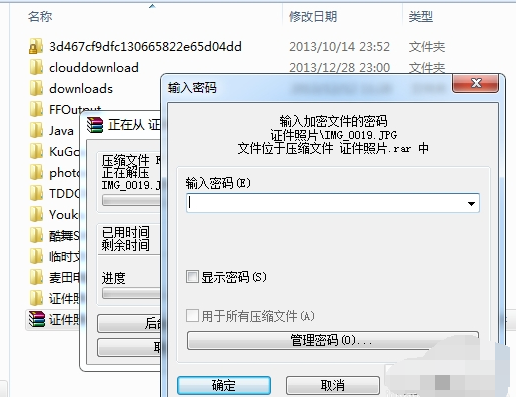
电脑文件夹设置密码电脑图解8
以上就是电脑文件夹加密的方法了,当然也可以下载一些软件加密,但是比较麻烦,通常要划分分区,小编还是推荐上述两种方法,希望能帮助到你们
Copyright ©2018-2023 www.958358.com 粤ICP备19111771号-7 增值电信业务经营许可证 粤B2-20231006